Timeline/Grafico Funzione
Quando si lavora con i pulsanti keyframe come viene descritto qui, questa opzione definisce se la Traccia Animazione sarà rimossa dalla Timeline quando l’ultimo keyframe rimasto viene cancellato.
In caso contrario, la traccia verrà cancellata.
Se questa opzione è attiva, la posizione verticale e orizzontale del cursore sarà mostrata sotto forma di un trattino orizzontale e verticale sugli assi.
Se questa opzione è attiva, determinerà se l’effetto delle modifiche alle Chiavi o alle F-Curve saranno mostrate direttamente nella viewport, e cioè fino a quando viene premuto il pulsante del mouse.
Se attivo, le chiavi (e i loro valori) e le Clip Movimento (incl. i punti e le tangenti di un Grafico Funzione) saranno evidenziate quando si posizionerà il cursore sopra di esse.
Usate questo parametro per colorare le tracce come segue:
- Off: Le tracce non saranno colorate.
- Assi: Le tracce di ognuna delle tre proprietà base di un oggetto riceveranno colori individuali, come definito nel menu Preferenze sotto Schema Colore/ Colore Interfaccia. Inoltre i Colori delle Tracce possono essere modificati nella vista F-Curve. Per fare questo, la Vista Elenco F-Curve deve essere attiva (questo si applica anche alla prossima opzione, Trasformazione.
- Trasformazione: I tre componenti che formano una traccia vettore (posizione, dimensione, rotazione) saranno colorati separatamente, in base ai colori degli assi (X = rosso, Y = verde, Z = blu).
Collega Chiave/F-Curve Selezionata
Se questa opzione è abilitata, la selezione di Tracce e di Chiavi sarà mantenuta quando si passa da modalità Dope Sheet a modalità F-Curve e viceversa. Nota anche questo Suggerimento, che vi consente di fare lo stesso senza attivare questa opzione.
Collegamento Oggetto Selezionato
Attivare questa opzione se desiderate che in Gestione Oggetti siano visibili solo le Tracce, le Chiavi e le F-Curve dell'oggetto selezionato (e non di tag e oggetti figlio). Questo rende più facile dedicarsi interamente all'oggetto selezionato.
I tag selezionati saranno elencati insieme all'oggetto a cui sono assegnati.
Collegamento Tag Oggetto Selezionato
Come la precedente opzione con la differenza che i tag non selezionati dell’oggetto selezionato saranno mostrati. I tag possono essere selezionati anche qui per visualizzare la loro animazione e quella dell'oggetto a cui sono assegnati.
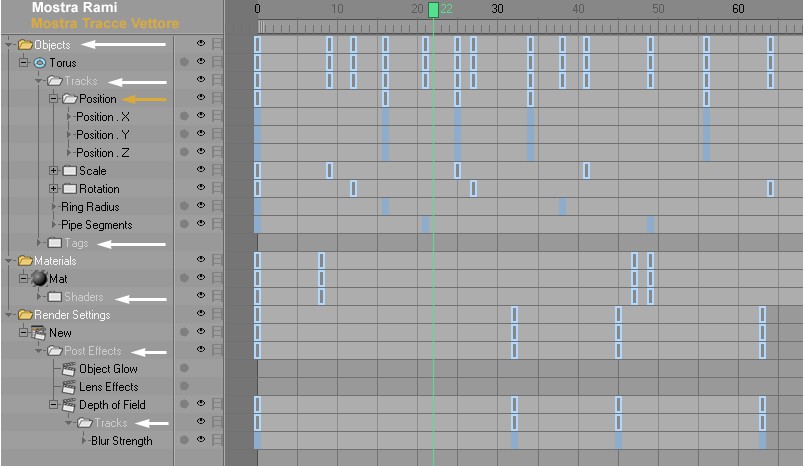 I rami e le tracce vettore possono essere visualizzati come nome directory, incluse le chiavi master addizionali e le tracce master.
I rami e le tracce vettore possono essere visualizzati come nome directory, incluse le chiavi master addizionali e le tracce master.
Se questa opzione è attiva, saranno aggiunte delle cartelle addizionali all’Area Oggetto della Timeline. Ciò vi sarà d’aiuto quando navigate nella gerarchia se state lavorando con grandi scene. Le chiavi e le tracce Master saranno posizionate nell’area Chiave di ogni cartella.
Questa opzione determina se deve essere aggiunta una cartella genitore per la posizione, la dimensione, la rotazione e o il colore per aprire una traccia vettore (cliccare su +).
F-Curve Mostra Lista Non-Gerarchica
Quando siete in modalità F-Curve, le tracce animate saranno organizzate in modo simile alla Gestione Oggetto:una vista ad albero con derivazioni verticali, e, nel caso di tracce posizione, scala e rotazione, con i nomi delle cartelle aggiuntive. Se l'opzione F-Curve Mostra Lista è attivata, questi elementi saranno nascosti.
Attivate l’opzione F-Curve Mostra lista Non-Gerarchica se volete nascondere anche le gerarchie subordinate di oggetti. I simboli +/- andranno quindi solo a chiudere o aprire gli alberi di oggetti a cui i tag sono assegnati.
Notare anche l’opzione Colore Traccia nel menu Preferenze.
Queste sono solo opzioni di visualizzazione.
Questa funzione può essere usata per mostrare l’intera Traccia. Se questo elemento viene cliccato, saranno selezionati tutti i keyframe e le tracce animazione visibili. Questo rende possibile scalare temporaneamente tutte le animazioni del Progetto (per fare questo dovreste richiamare il comando ![]() Vai a Livello Principale per rendere visibili tutti gli elementi animabili).
Vai a Livello Principale per rendere visibili tutti gli elementi animabili).
Le tracce saranno colorate con il colore livello corrispondente.
Se vi infastidisce che le chiavi siano organizzate centralmente nell’animazione, è possibile allinearle a sinistra della scena.
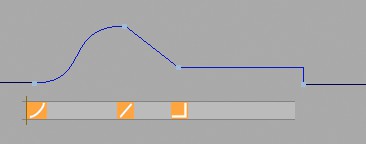 Da sinistra a destra: i Simboli Chiave Morbido, Lineare e Passaggio per l’interpolazione.
Da sinistra a destra: i Simboli Chiave Morbido, Lineare e Passaggio per l’interpolazione.
E’ necessario:
- avere una larghezza chiave sufficientemente ampia definita in Chiavi: Larghezza Minima,
- la vista Timeline deve essere scalata in modo che le chiavi siano visualizzate abbastanza in grande per permettere a questa opzione di visualizzare il tipo di interpolazione dei keyframe.
Quando siete in modalità Dope Sheet, alle chiavi saranno assegnati i rispettivi colori livello.
Se attivo, alle chiavi, alle F-Curve e alle sequenze traccia che sono posizionate sullo stesso livello sarà assegnato lo stesso colore di quel livello.
Dal momento che non ci sono restrizioni al grado in cui può essere scalata un’Area Chiave, potete rendere le chiavi così piccole da poter essere viste a malapena. Utilizzate Larghezza Minima per definire una larghezza minima, sotto la quale la chiave non può essere scalata.
Modifica Valore Ridotto[0..100%]
Quando viene abilitato il comando ![]() Modo Modifica Ridotta verrà creato il Modificatore Curve, che per la maggior parte rifletterà la forma della F-Curve originale. Usate questo settaggio per definire l’accuratezza della conformità. Un valore basso risulterà in una conformità più precisa, mentre valori più alti aumenteranno di conseguenza la semplicità della F-Curve originale. Questo valore ha la stessa funzione del settaggio Riduzione che viene reso disponibile nel momento in cui viene attivato il comando Resetta Curve RM.
Modo Modifica Ridotta verrà creato il Modificatore Curve, che per la maggior parte rifletterà la forma della F-Curve originale. Usate questo settaggio per definire l’accuratezza della conformità. Un valore basso risulterà in una conformità più precisa, mentre valori più alti aumenteranno di conseguenza la semplicità della F-Curve originale. Questo valore ha la stessa funzione del settaggio Riduzione che viene reso disponibile nel momento in cui viene attivato il comando Resetta Curve RM.
Durata Transizione Clip Movimento
Se avete creato transizioni utilizzando lo strumento Fornisci Transizione, questi settaggi possono essere utilizzati per definire la durata della transizione.